Success
Para poder usar el Teclado Nube, primero es necesario que tengas 📝 instalada la app de Tiendanube en tu celular y tenerla actualizada a la última versión.
Una vez instalada y actualizada, puedes seguir los pasos de este tutorial para aprender a usar el Teclado Nube.
¡Vamos a los pasos!
Android
Info
Para facilitar el cambio entre teclados, te recomendamos instalar el teclado de Google: 🌐 Gboard.
1. En la aplicación de Tiendanube de tu celular, seleccionar la opción de "Menú" (las 3 rayitas horizontales) en la parte inferior de la pantalla.
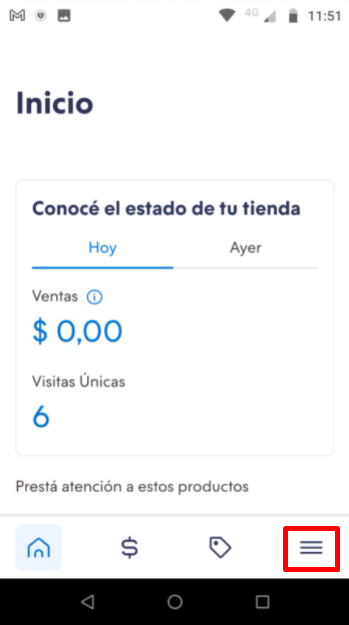
2. Luego, seleccionar la opción de "Teclado Nube".
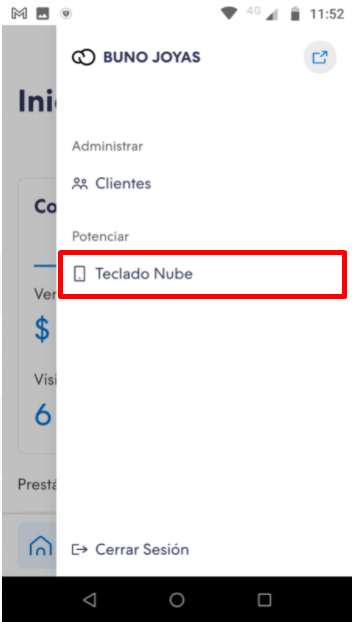
Vas a ver una pantalla donde te indica los pasos a seguir, que se realizan desde el celular.
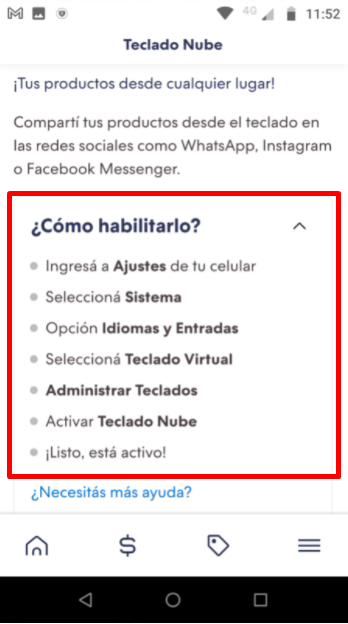
3. Ingresar en la sección de "Ajustes" o "Configuración" de tu celular.
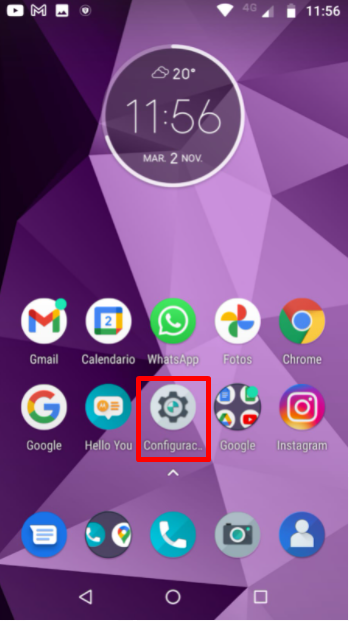
4. Ir a "Sistema".
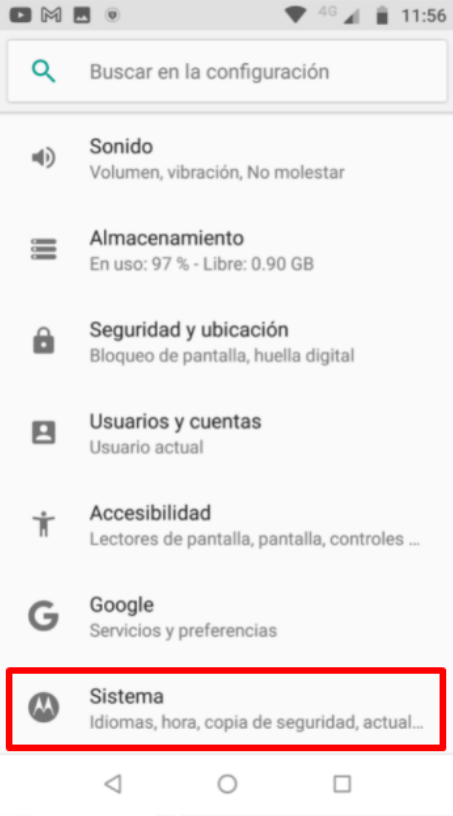
5. Entrar en "Idiomas y entradas".
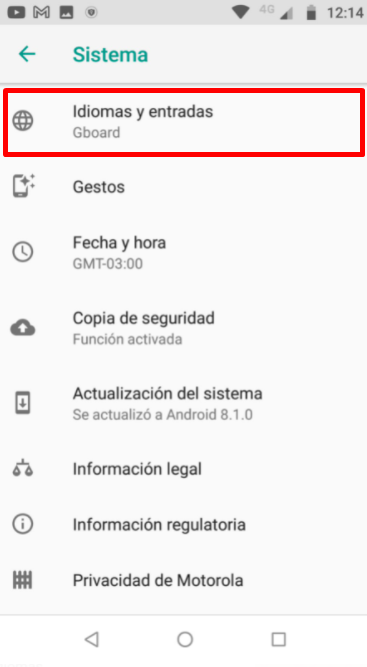
6. Seleccionar la opción de "Teclado virtual".
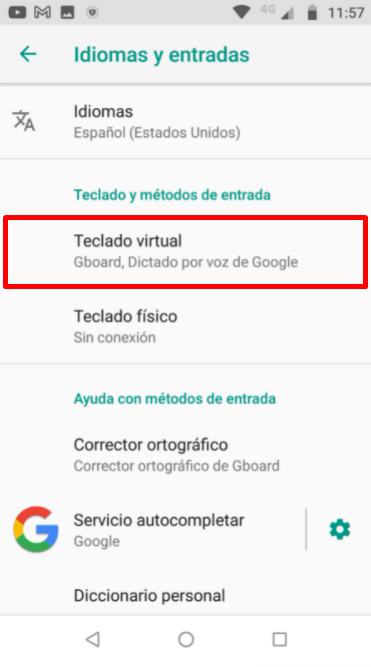
7. Tocar la opción de "Administrar teclados".
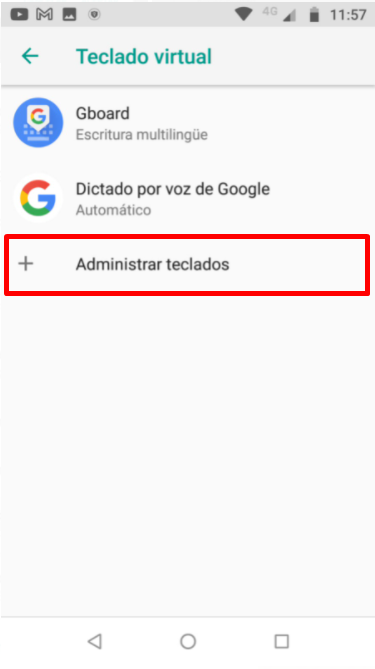
8. Activar la opción de "Teclado Nube".
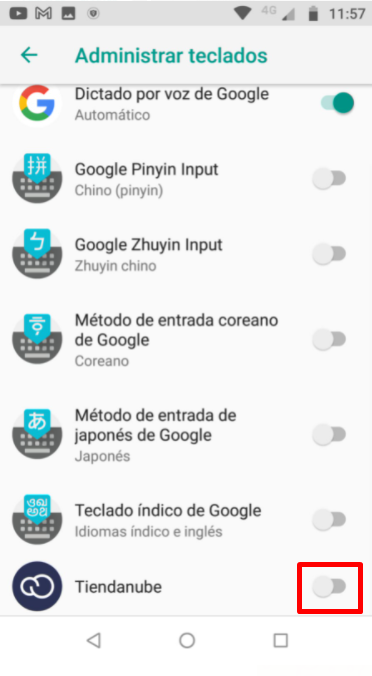
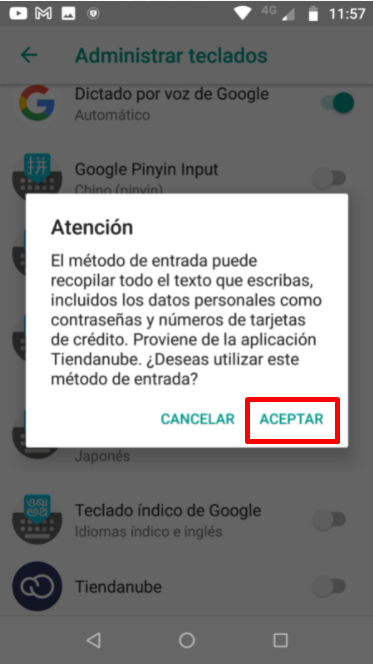
¡Listo! 🙌
Ya vas a tener instalado el teclado de Tiendanube en tu celular.
iOS (iPhone)
1. En la aplicación de Tiendanube de tu celular o tablet, seleccionar la opción de "Menú" (las 3 rayitas horizontales) en la parte inferior de la pantalla.
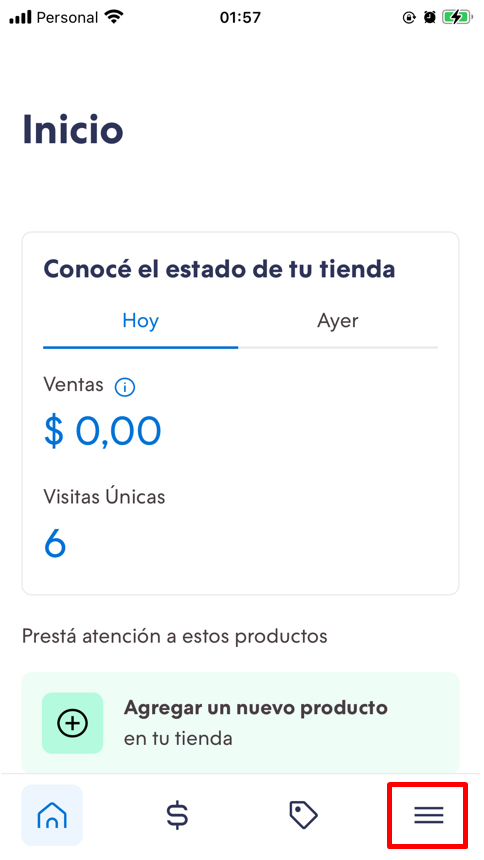
2. Luego, seleccionar la opción de "Teclado Nube".
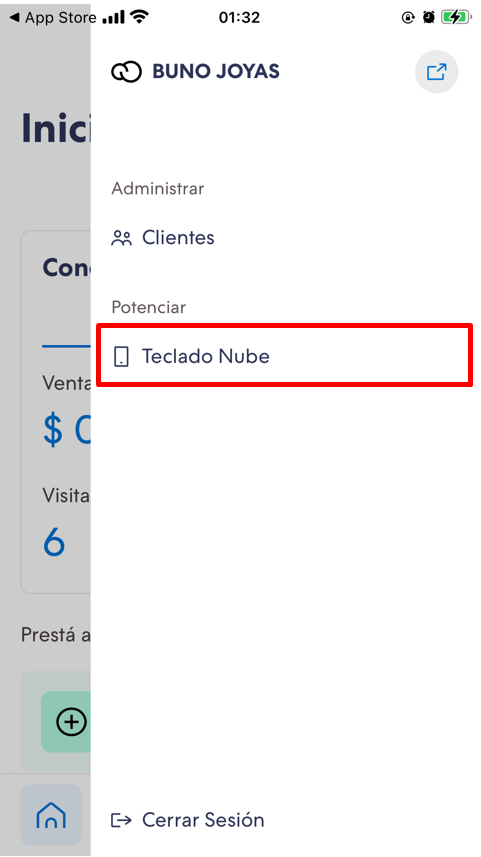
Vas a ver una pantalla donde te indica los pasos a seguir, que se realizan desde el celular.
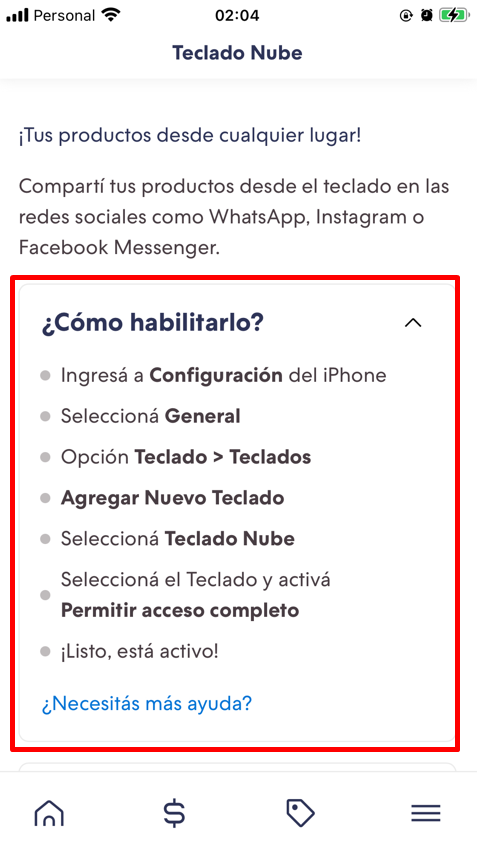
3. Ingresar a la sección "Configuración" de tu celular y luego a "General".
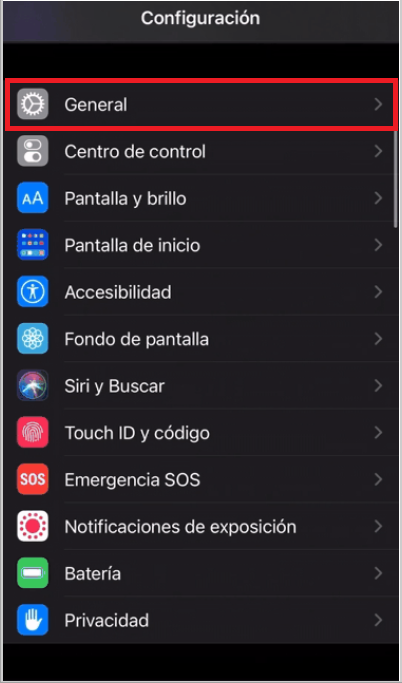
4. Localizar la opción de "Teclado" y hacer clic ahí.
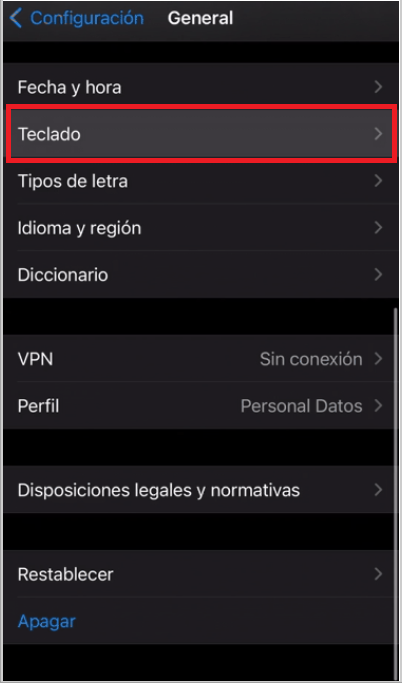
5. Esta vez hacer clic en "Teclados".
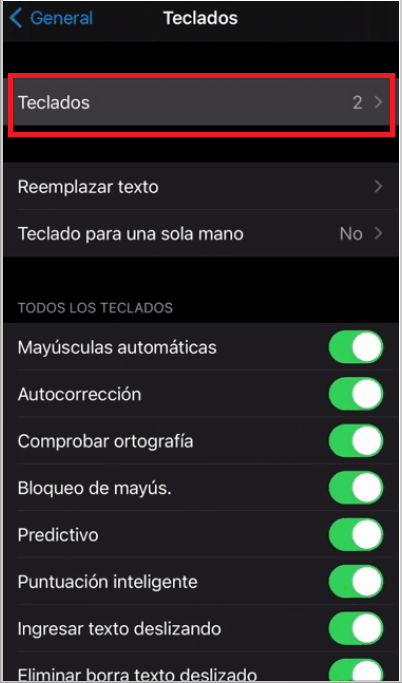
6. Seleccionar "Agregar nuevo teclado".
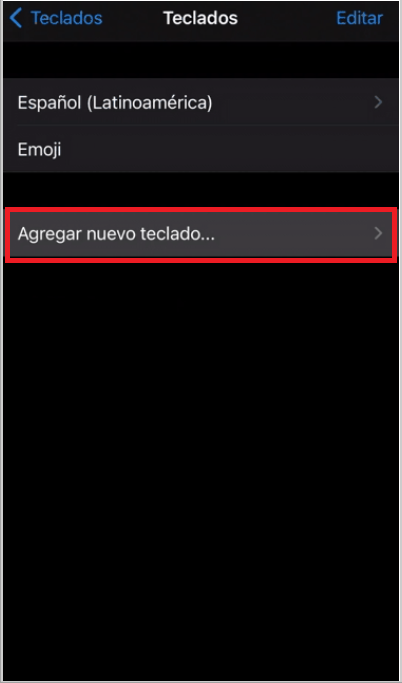
7. Elegir la opción de teclado "Tiendanube".
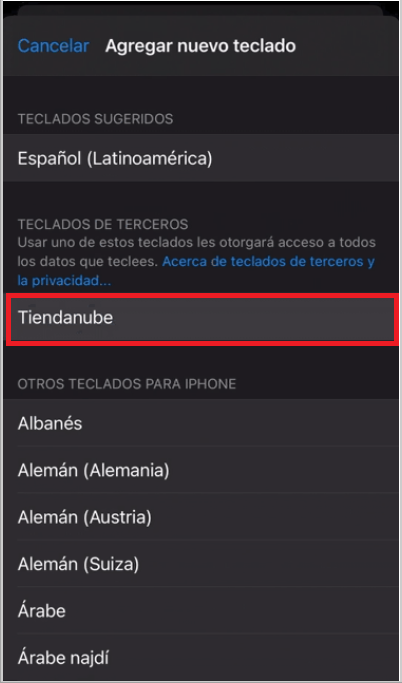
8. Va a volver a la pantalla "Teclados", donde debes hacer clic en "Nuvemkeyboard - Tiendanube".
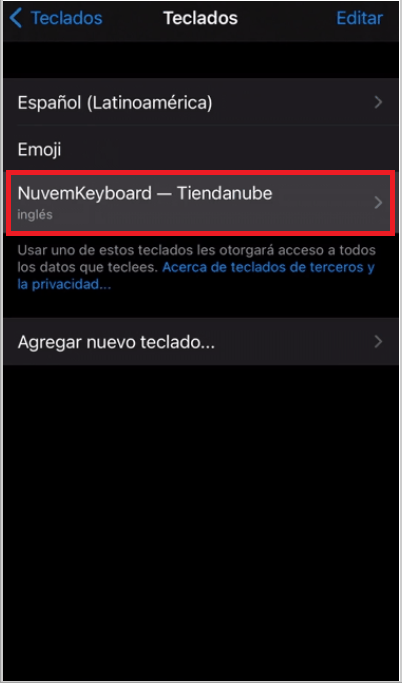
9. Hacer clic para permitir acceso completo.
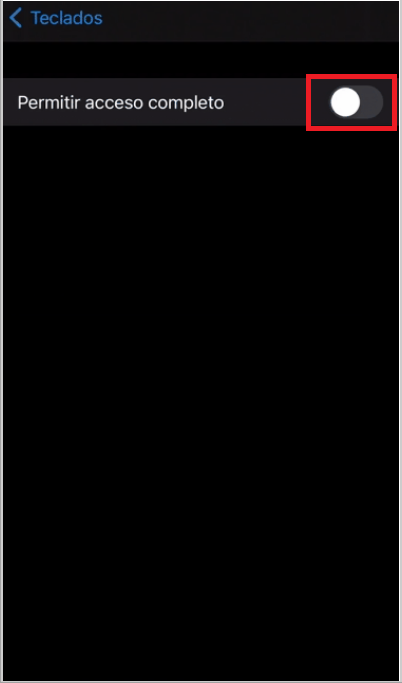
10. Se va a mostrar un cartel de advertencia que indica que se puede registrar todo lo que se escriba en este teclado. Este es un mensaje que se muestra por defecto. En realidad en este teclado solo vas a enviar productos, por lo que no hay posibilidad de enviar información personal. Hacer clic en "Permitir".
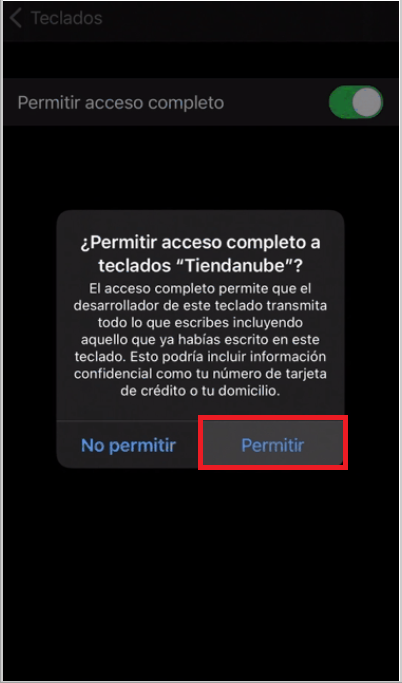
¡Listo! 🙌
Ya vas a tener instalado el teclado de Tiendanube en tu celular.
¿Cómo usar el Teclado de Tiendanube?
En la aplicación donde quieras enviar un producto (por ejemplo, WhatsApp o Facebook Messenger), puedes usar este teclado, solo tienes que seleccionarlo. Puedes cambiar entre teclados en cualquier momento.
Para esto, buscar el símbolo de "Lenguaje", abajo en tu teclado y presiónalo para ver los distintos teclados.
Ahí vas a encontrar el "Teclado Nube", que tienes que seleccionar, y después solo queda buscar tu producto y enviarlo.
Te mostramos un ejemplo:
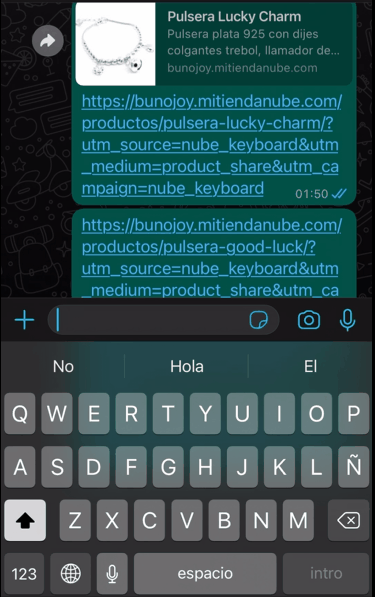
Info
Puedes volver al teclado que uses siempre volviendo a seleccionar el mismo ícono de "🌐 Lenguaje" y cambiando nuevamente el teclado.























